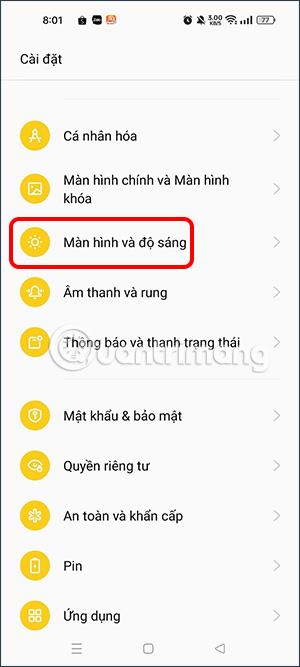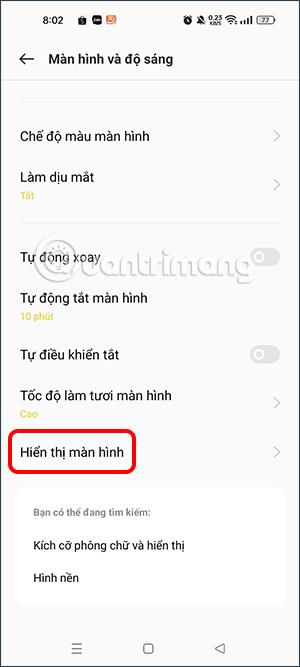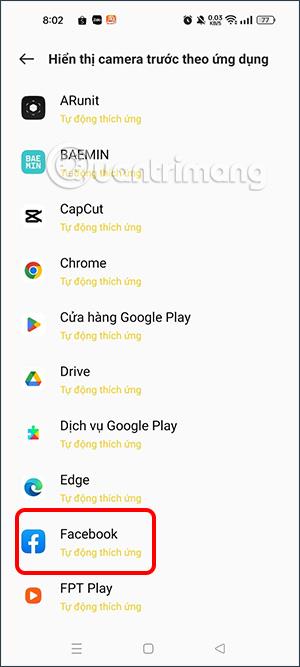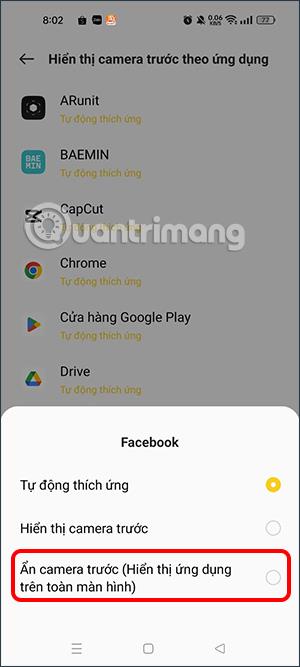„Oppo“ telefonuose yra galimybė išjungti triušio ausis, atsižvelgiant į vartotojo pasirinktą programą, panašiai kaip nustatyti triušio ausis pagal „Xiaomi“ programą . Perforuotas ekranas arba vandens lašų ekranas telefone turi trūkumą: kai kuriose vietose nereikalingos detalės užgoš turinį. Jei taip, galite išjungti triušio ausis pagal programą, kurią norite apriboti ekrane rodomą turinį. Toliau pateiktame straipsnyje bus paaiškinta, kaip išjungti triušio ausis pagal „Oppo“ programą.
Instrukcijos, kaip išjungti triušio ausis naudojant „Oppo“.
1 žingsnis:
Telefono sąsajoje pasiekiame nustatymus , kad galėtume koreguoti. Tada po šia nauja sąsaja spustelėkite Ekranas ir ryškumas .
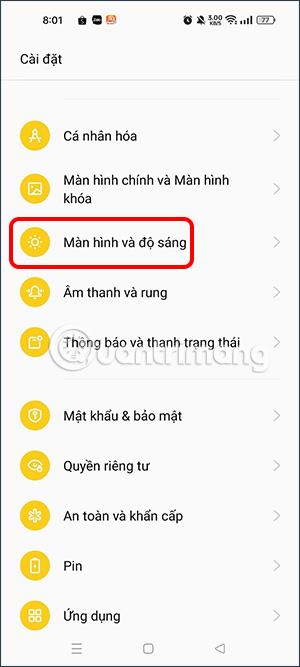
2 žingsnis:
Naujoje sąsajoje su ekrano pakeitimais vartotojai suras ir spustels Ekrano rodymas . Dabar pamatysite kai kuriuos ekrane rodomo turinio pakeitimus. Spustelėsime Rodyti priekinę kamerą pagal programą .
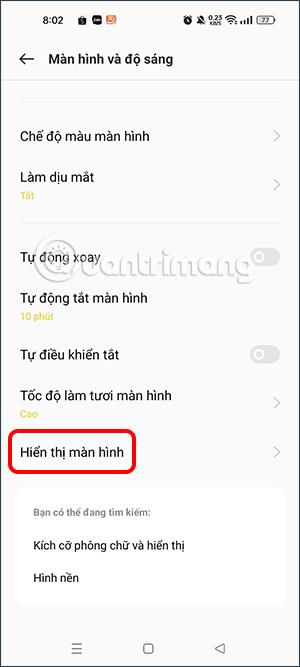

3 veiksmas:
Rodo telefone įdiegtų programų sąrašą. Čia pasirinksime programą, kuriai norime pašalinti triušio ausies funkciją .
Dabar pamatysime keletą parinkčių, kaip nurodyta toliau, spustelėsite Paspauskite priekinę kamerą (Rodyti programą visame ekrane), kad ekrane nebūtų rodomos triušio ausys.
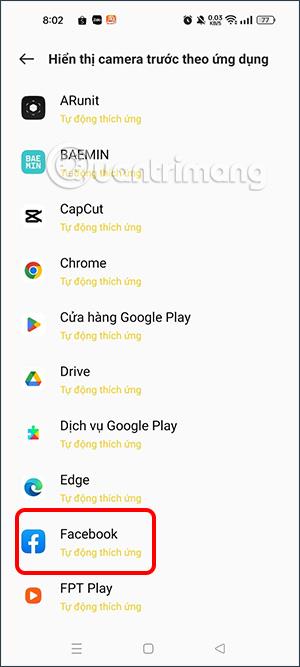
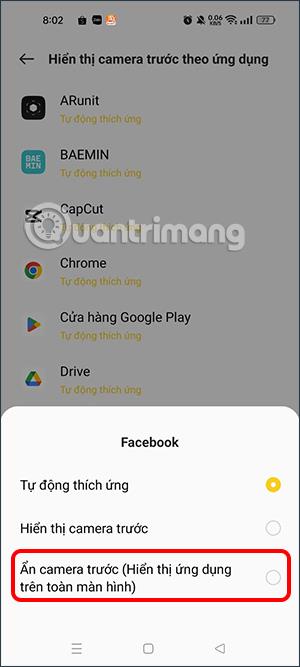
Kai tik spustelėsite naują nustatymą, „Facebook“ programoje arba mūsų pasirinktoje programoje nebebus rodomos triušio ausys.